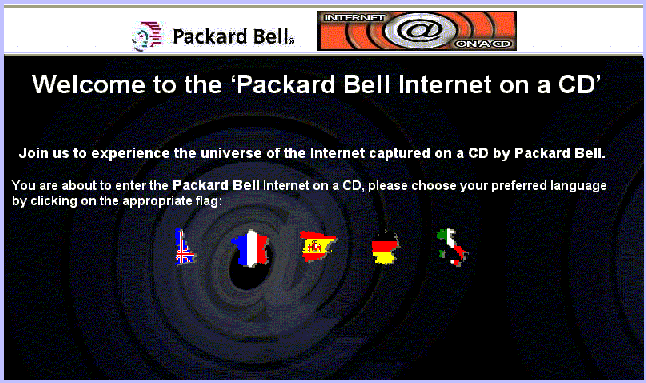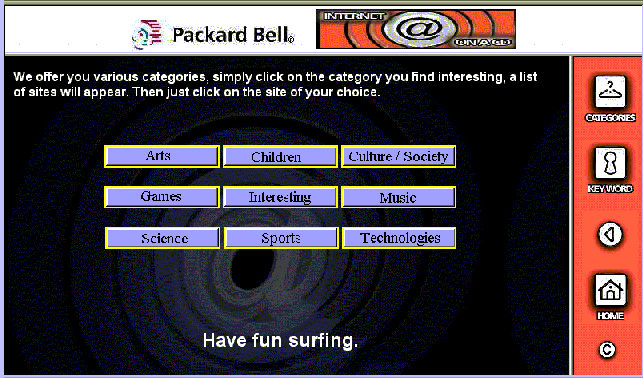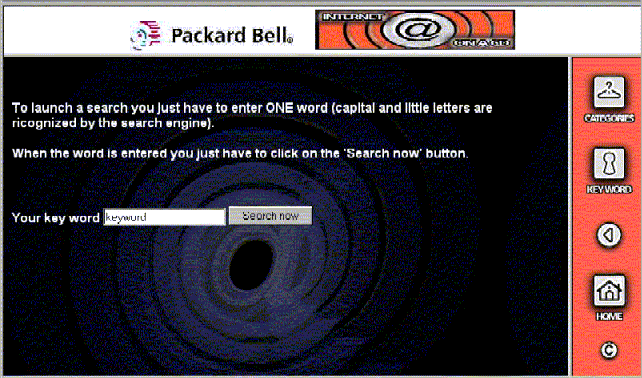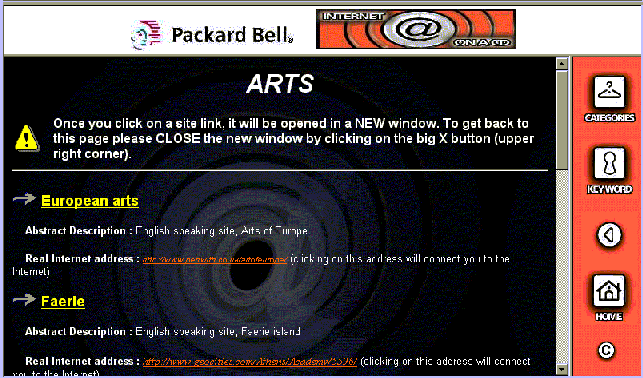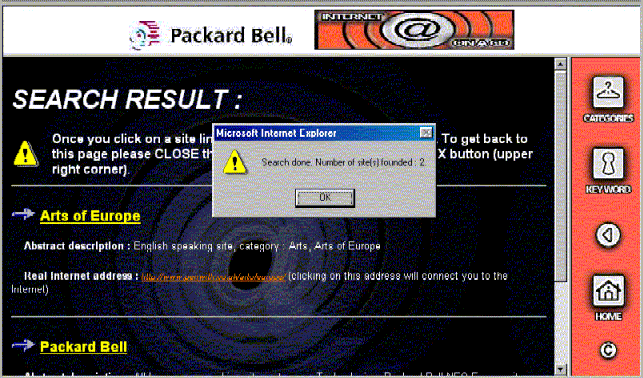┐C≤mo...?
┐QuΘ es...?
| 1. ┐C≤mo... se empieza? |
| 1. ┐QuΘ es... un hipervφnculo? |
| 2. ┐C≤mo... se cambia el idioma visualizado? |
| 2. ┐QuΘ es... una URL? |
| 3. ┐C≤mo... se utiliza la barra de herramientas? |
| 3. ┐QuΘ es... el correo electr≤nico? |
| 4. ┐C≤mo... se accede a una sede? |
| 4. ┐QuΘ es... una pßgina con marcos? |
| 5. ┐C≤mo... se utilizan las categorφas? |
| 5. ┐QuΘ es... un navegador? |
| 6. ┐C≤mo... se utiliza la b·squeda por palabras clave? |
| 6. ┐QuΘ ... es una direcci≤n de Internet? |
| 7. ┐C≤mo... se accede a la sede en lφnea? |
| 7. ┐QuΘ es... HTML? |
| 8. ┐C≤mo... se sale de 'Internet en CD'? |
| 8. ┐QuΘ es... una sede Web? |
| 9. ┐C≤mo... se cierra una sede? |
| 9. ┐QuΘ es... una pßgina Web? |